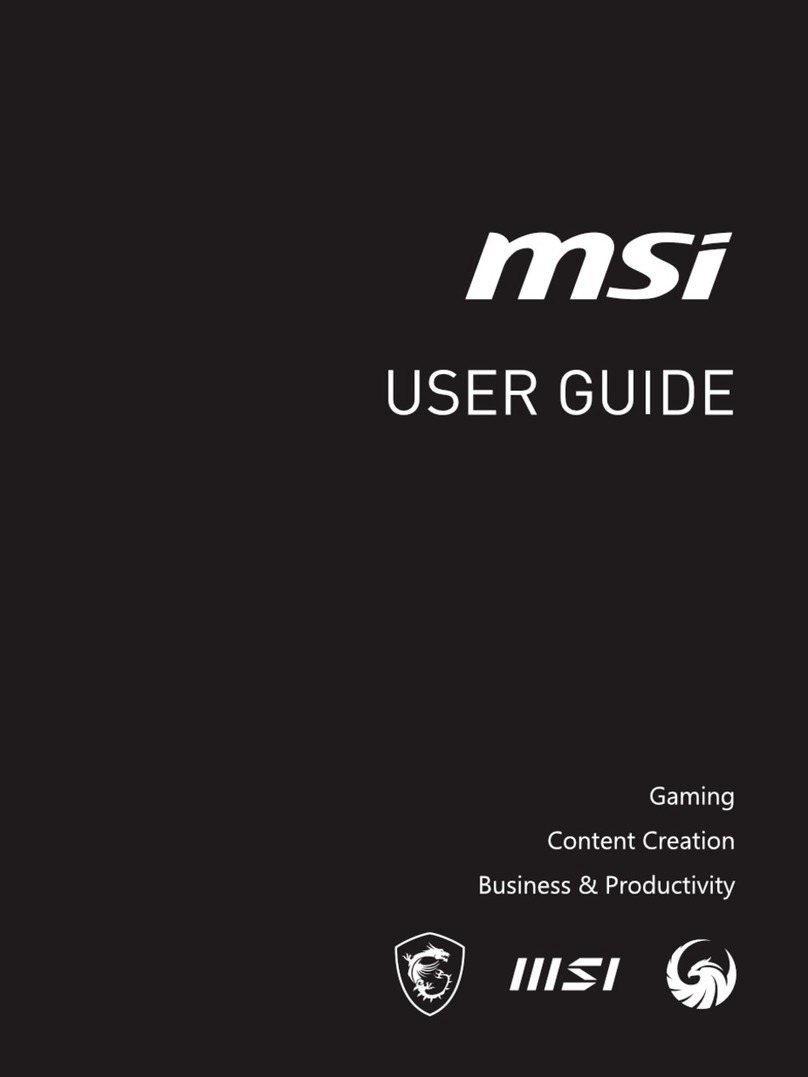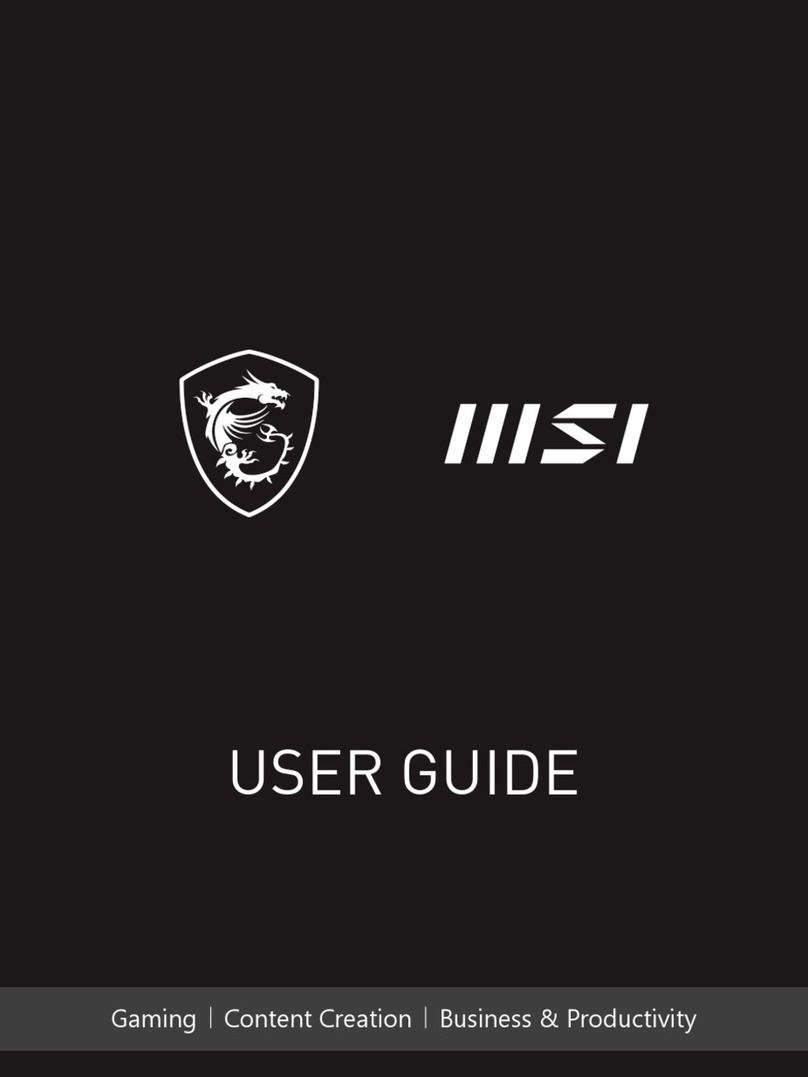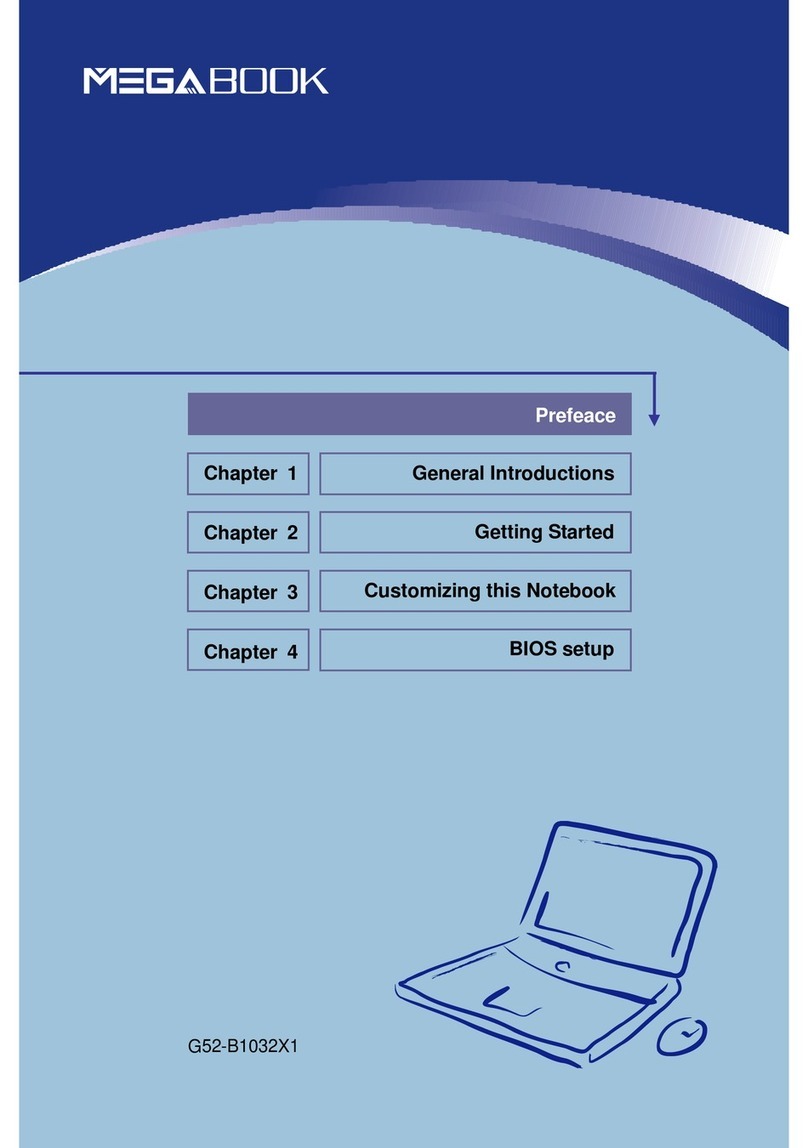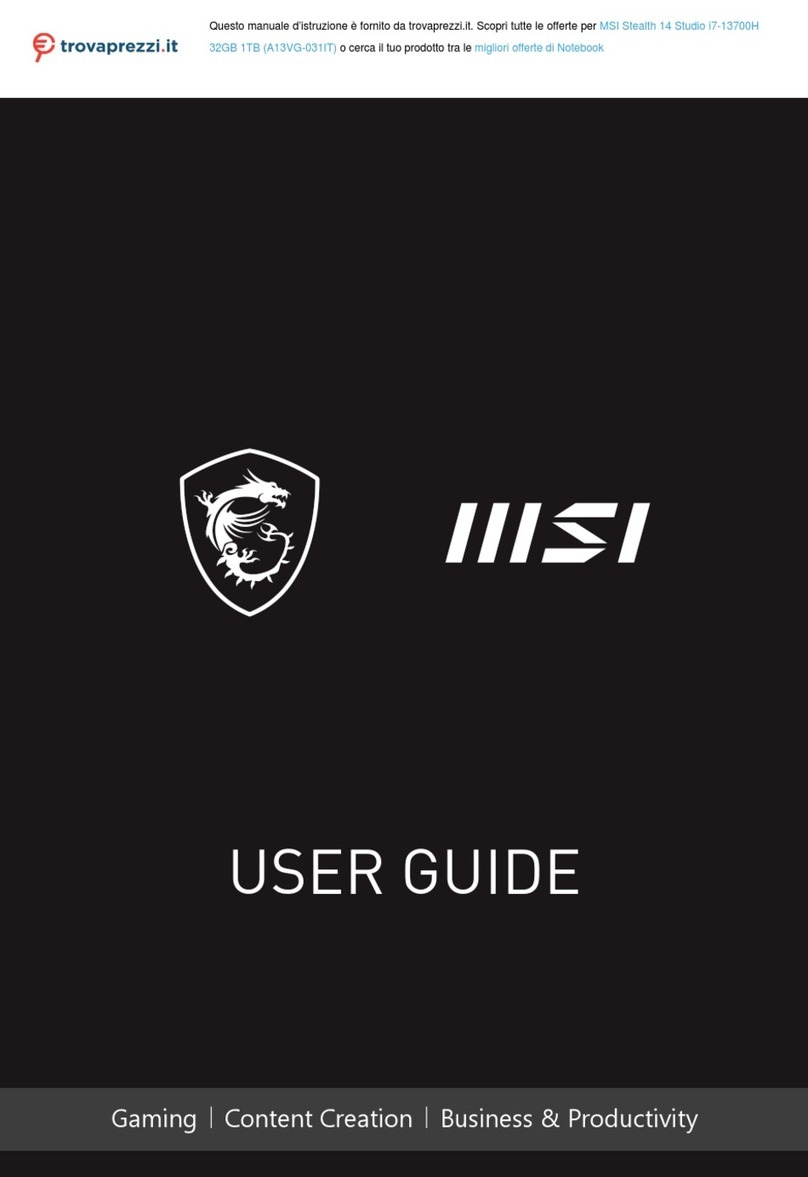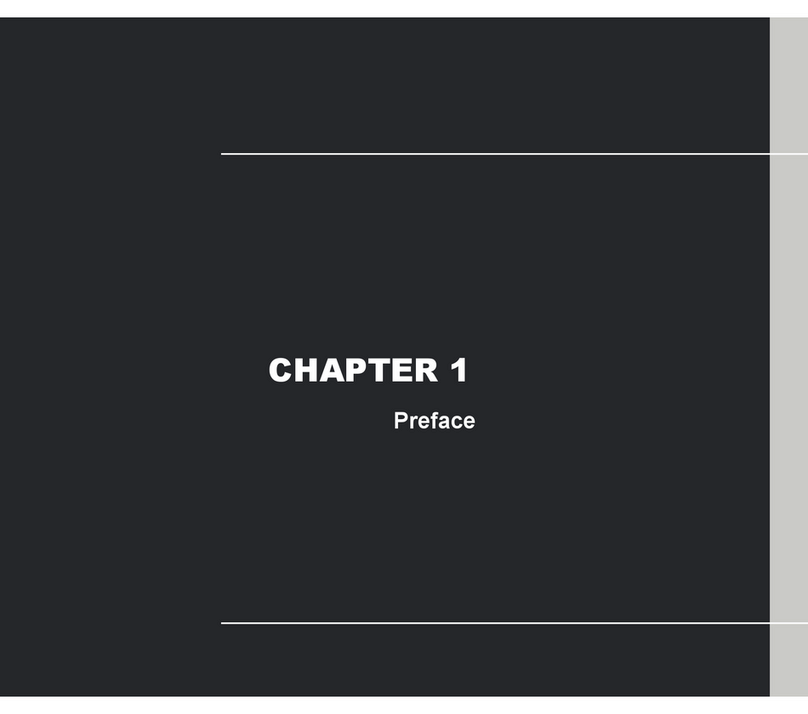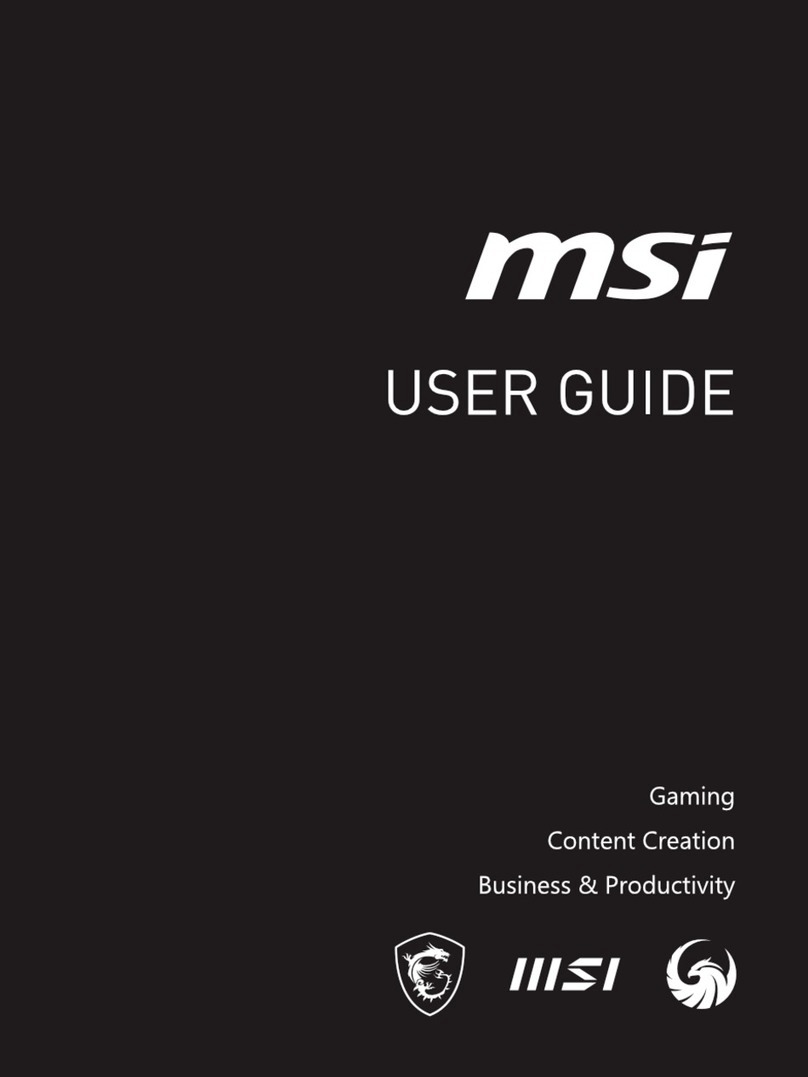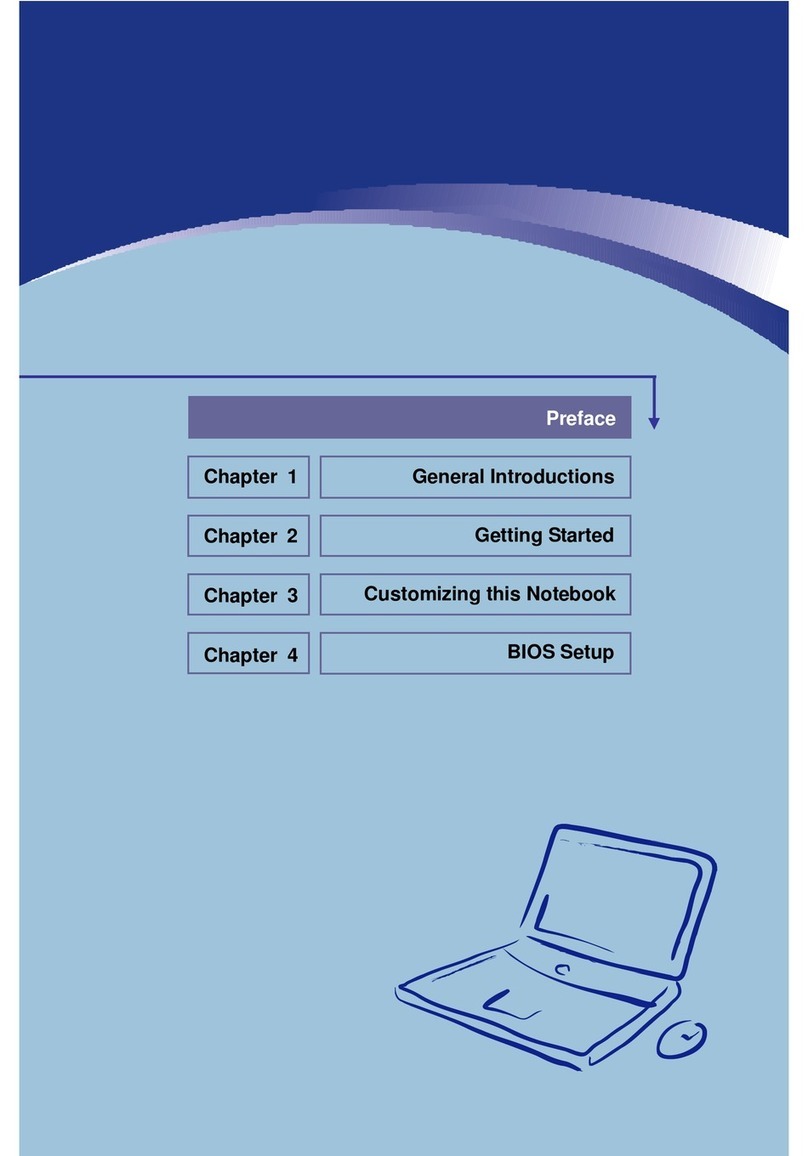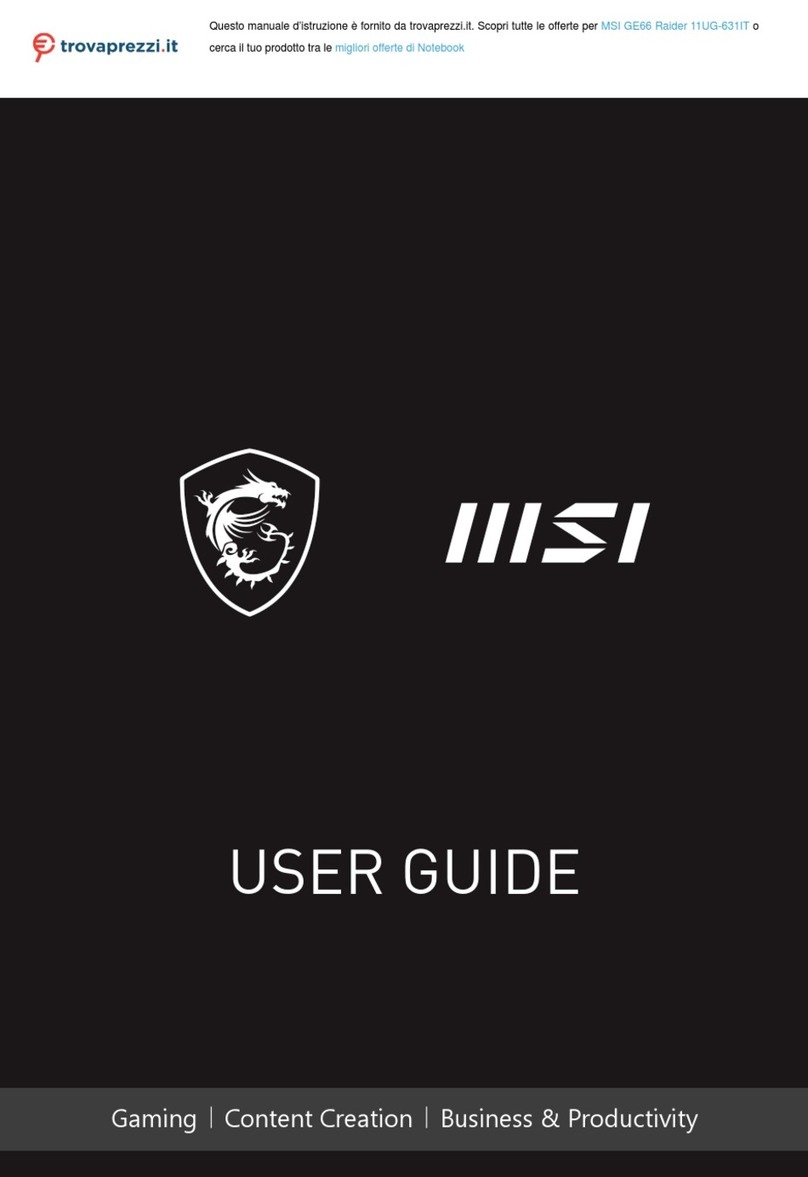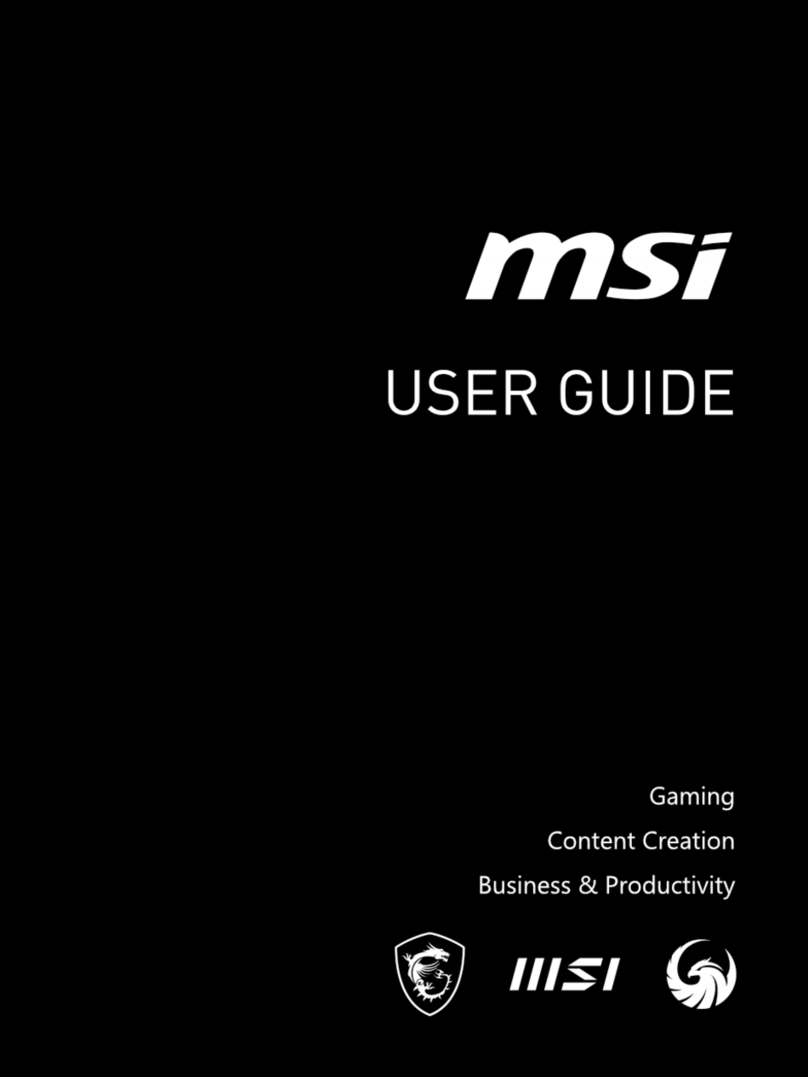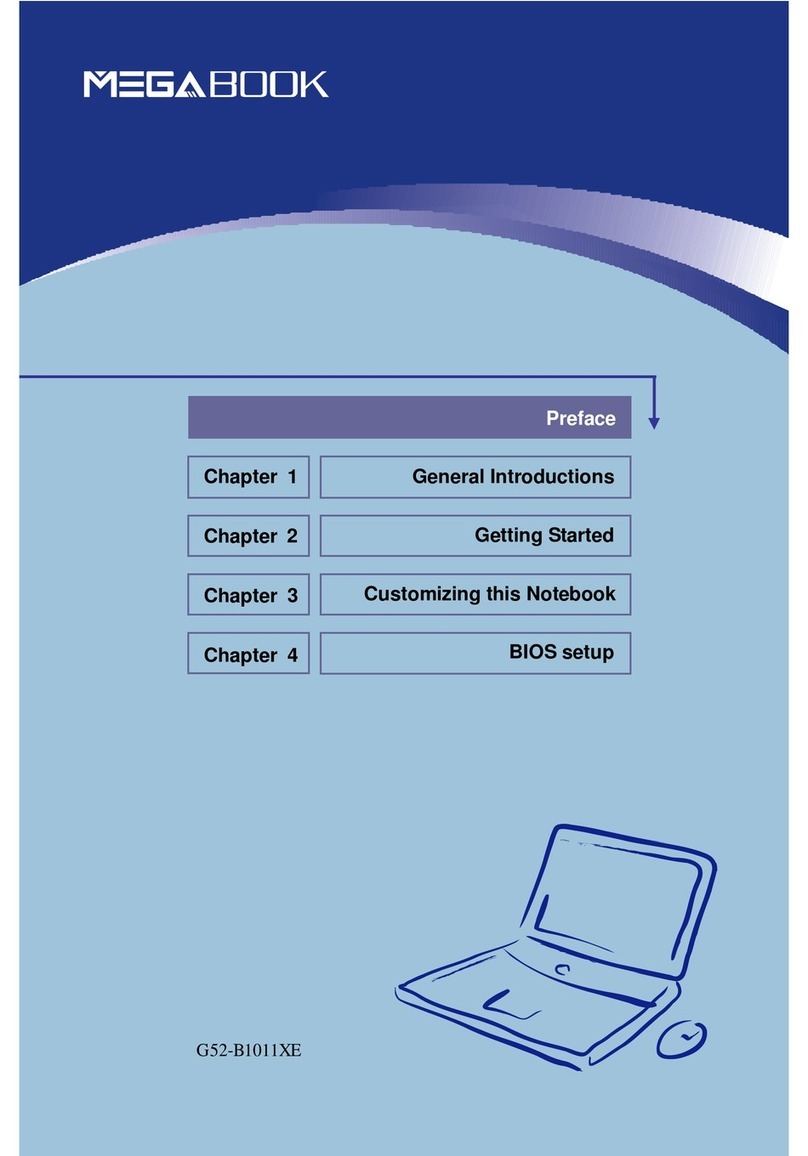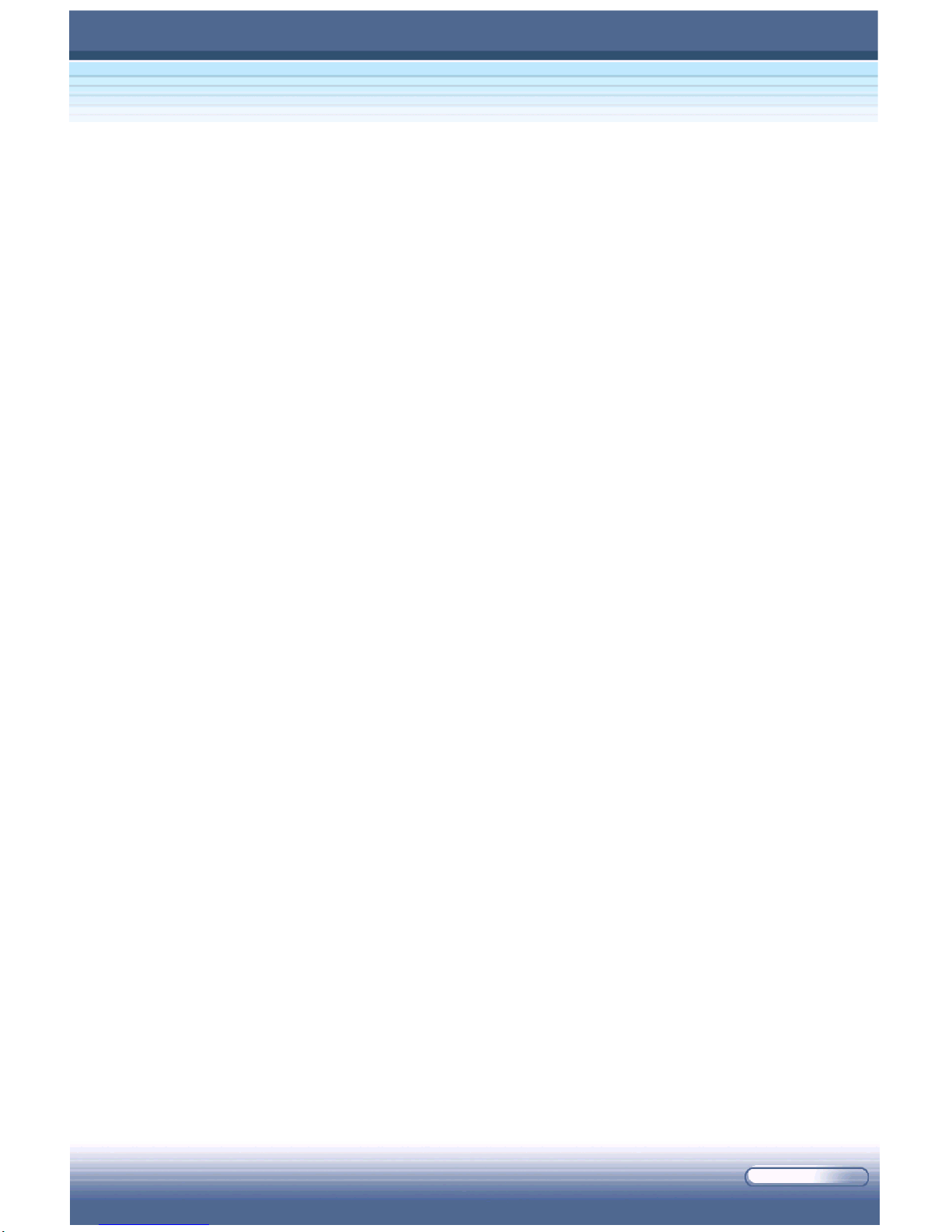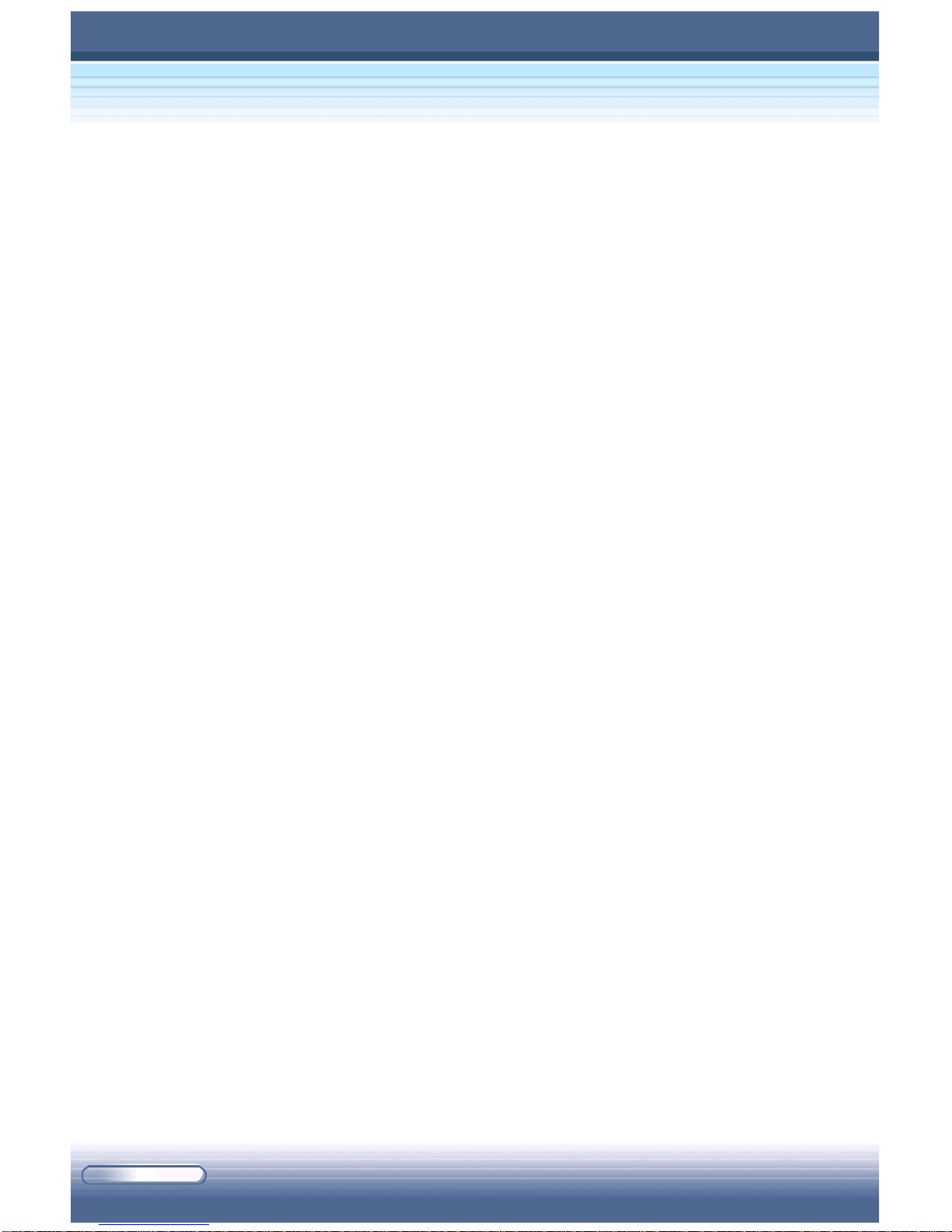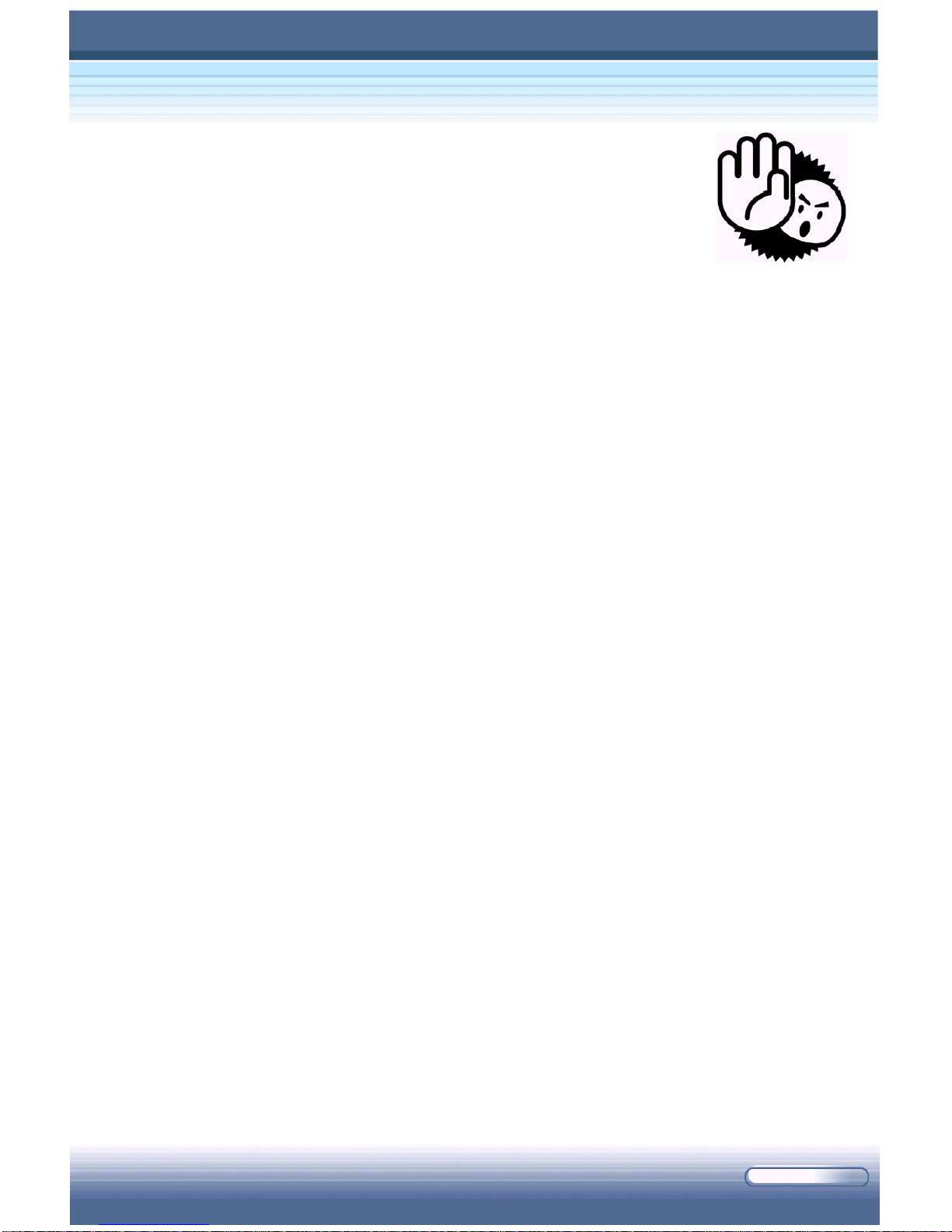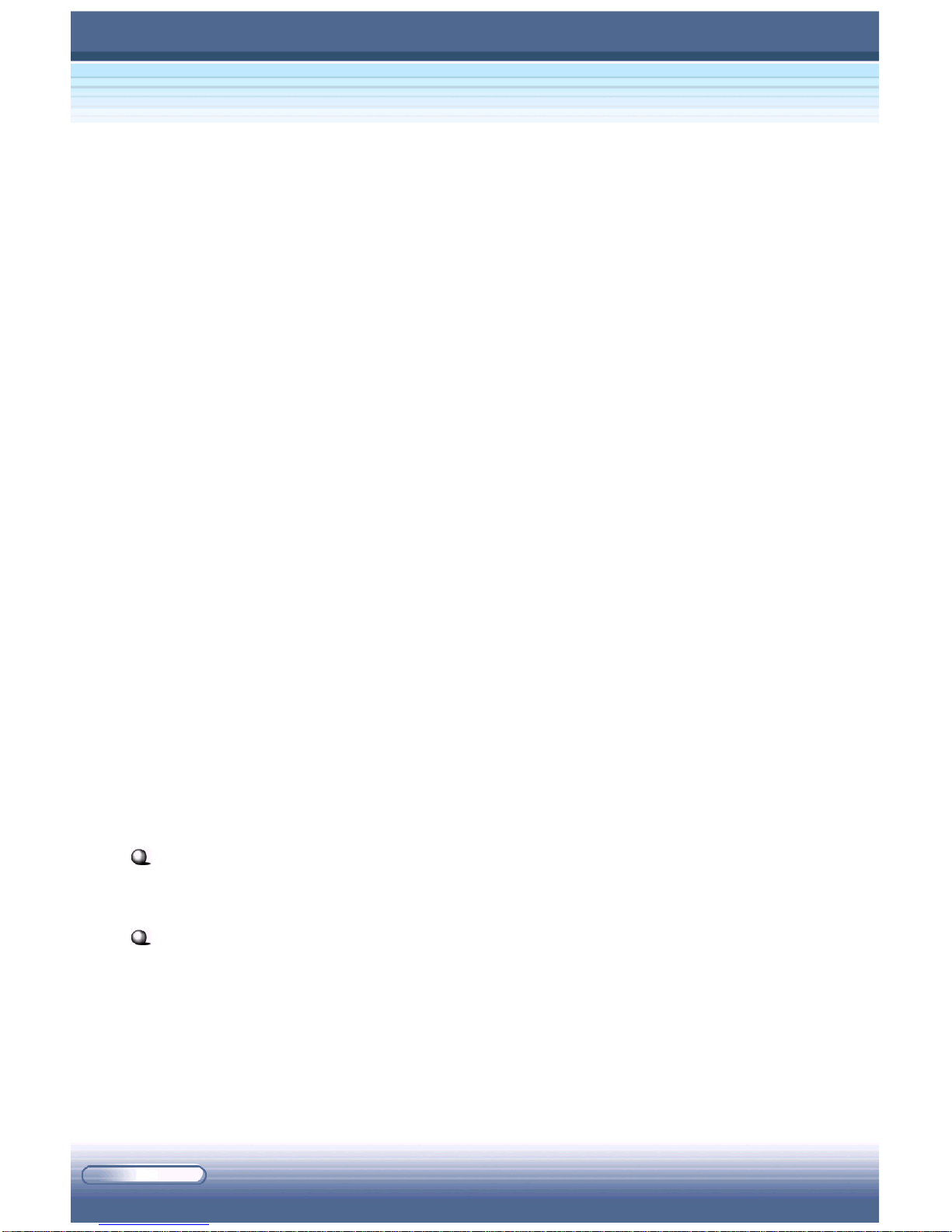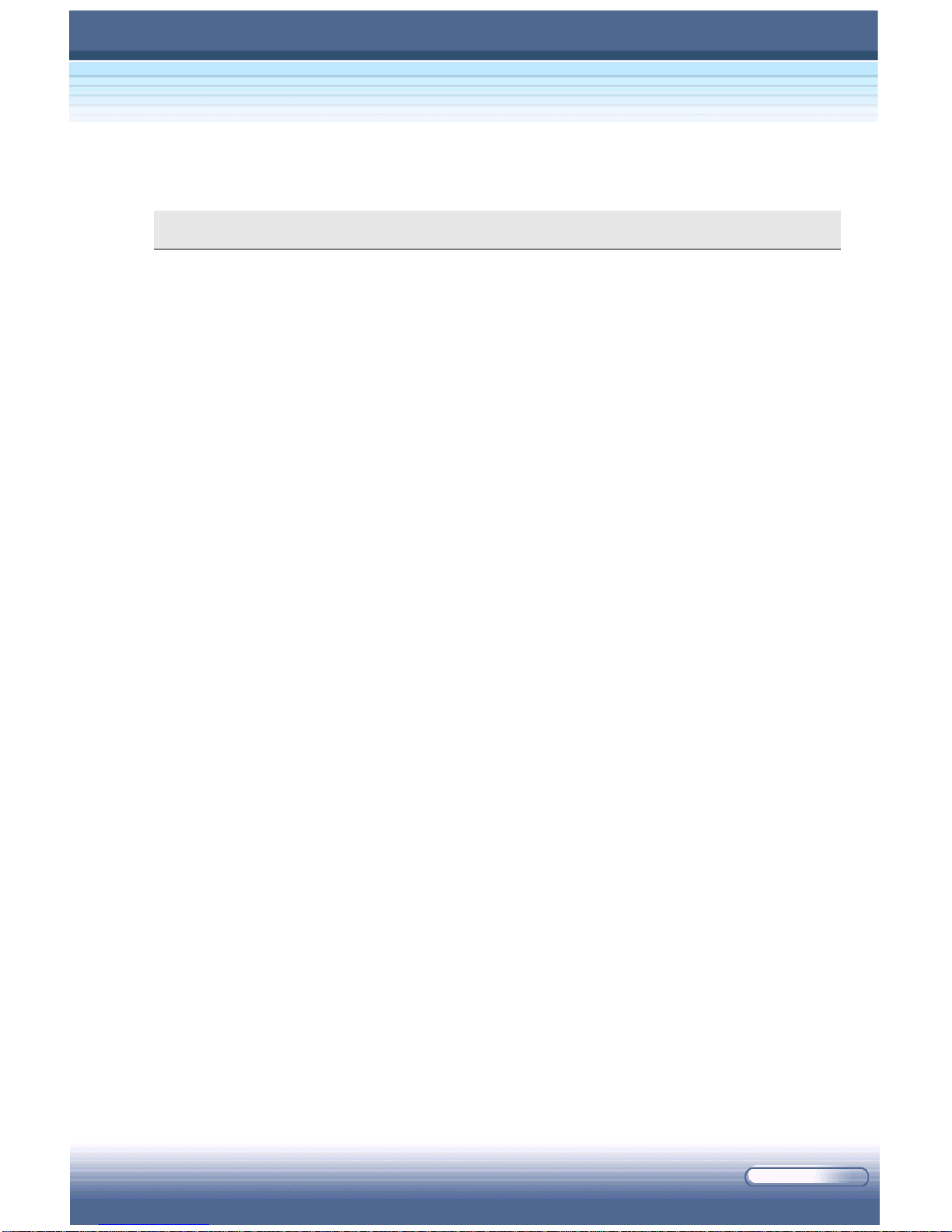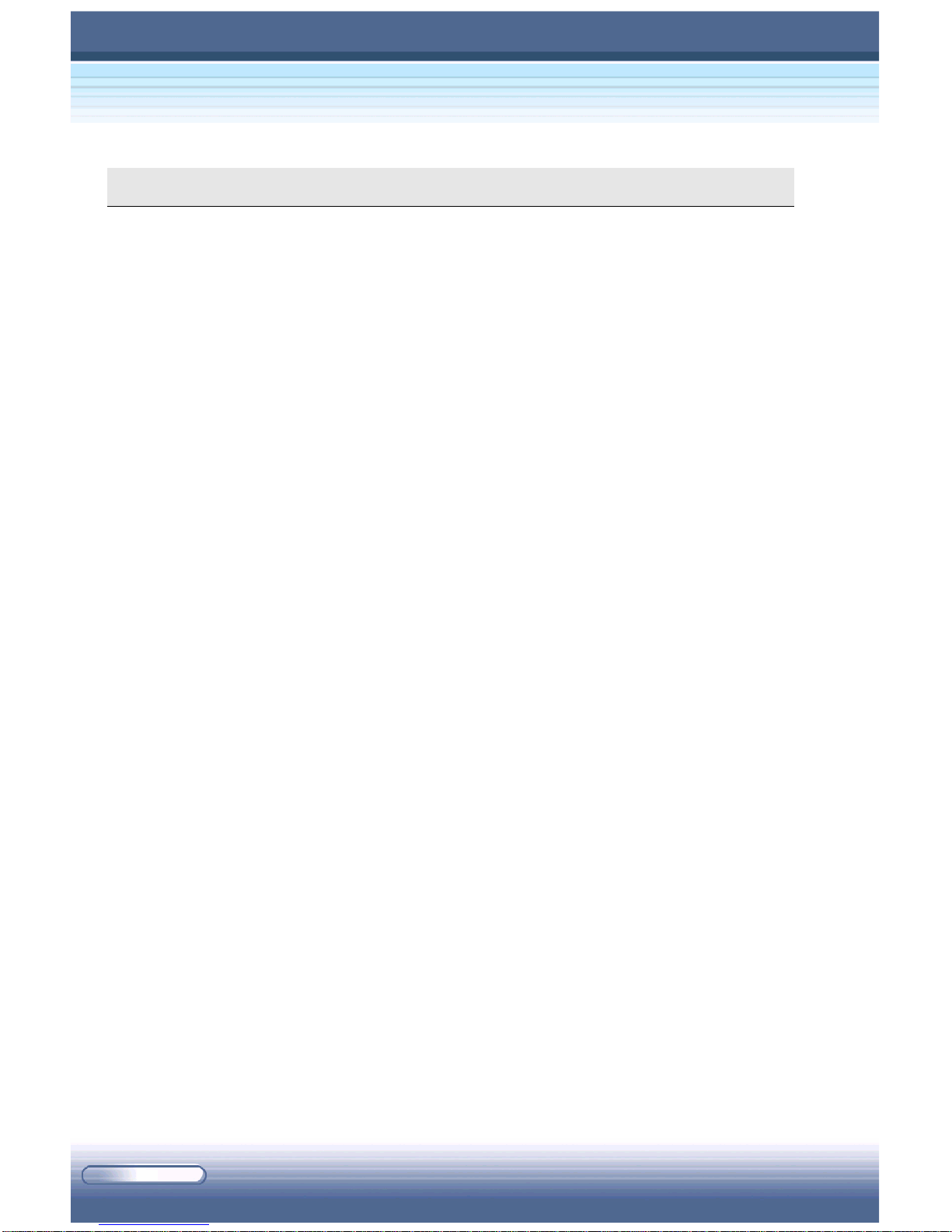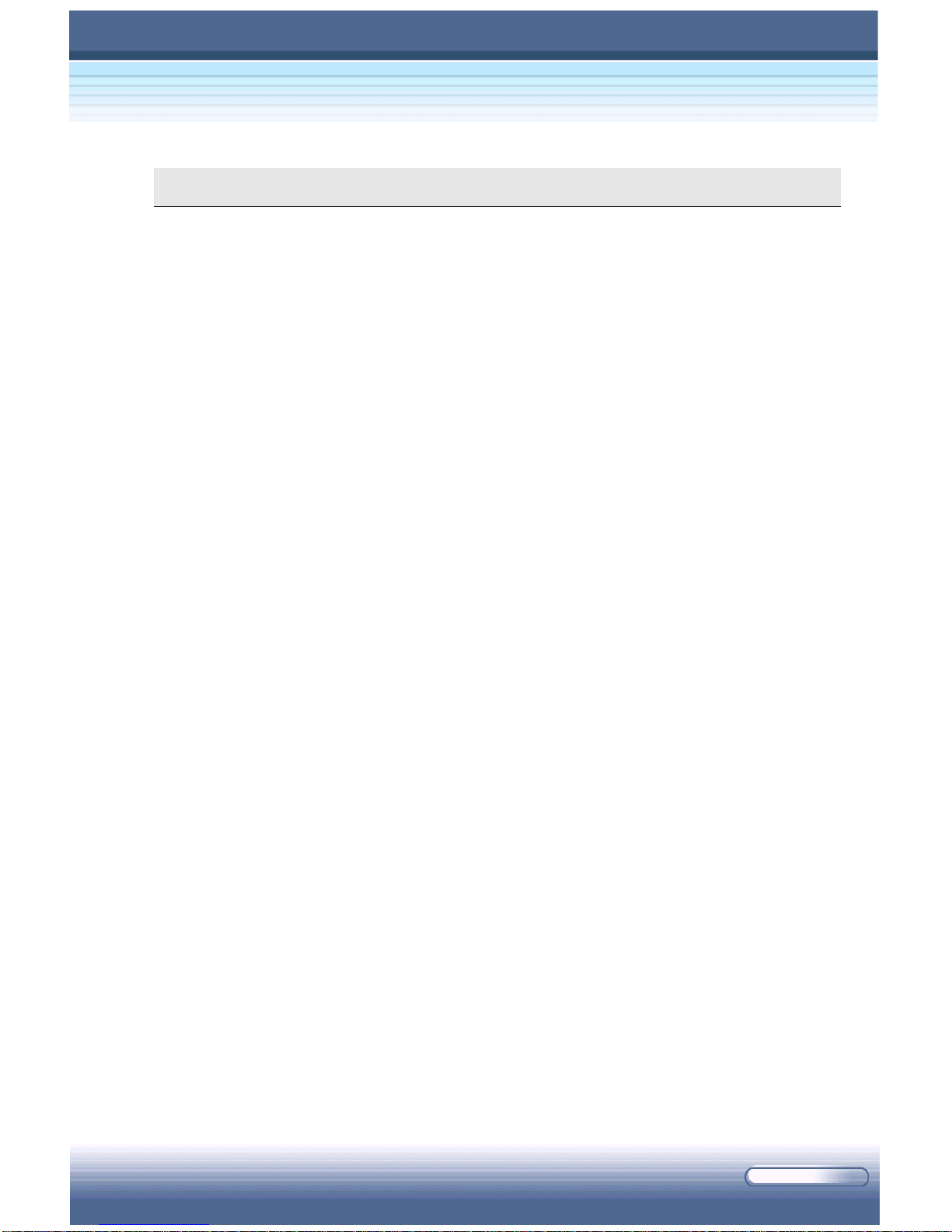2Grundlagen des Umgangs mit dem Notebook PC
2.1 Tipps zur Sicherheit und körpergerechten Umgang................2-2
Gestalten des Arbeitsumfelds........................................................2-2
Gute Arbeitsgewohnheiten............................................................2-3
2.2 Die Tastatur.................................................................................2-4
Schreibtasten.................................................................................2-5
Cursortasten ..................................................................................2-6
Numerische Tasten........................................................................2-7
Funktionstasten .............................................................................2-8
-Windows-Tasten..............................................................................................2-8
-[Fn] Taste.........................................................................................................2-8
2.3 Schnellstarttasten........................................................................2-9
2.4 Das Touchpad............................................................................2-10
Benutzung des Touchpads...........................................................2-11
Konfiguration des Touchpads......................................................2-13
2.5 Optische Speichergeräte ...........................................................2-14
Einlegen der CD..........................................................................2-15
Entfernen der CD........................................................................2-16
Manuelles Entfernen der CD.......................................................2-16
2.6 Die Festplatte .............................................................................2-17
2.7 Nutzen der Videofunktion.........................................................2-18
Leistungsstarker Video-Controller..............................................2-18
Konfiguration der Displayeinstellungen.....................................2-19
-Ändern der Auflösungs-und Farbwerte.........................................................2-19
-Ein anderes Display-Ausgabegerät benutzen.................................................2-20
2.8 Nutzen der Audiofunktion........................................................2-21
Anschluss von Audiogeräten.......................................................2-21
Lautstärkeregelung......................................................................2-21
2.9 HiFi-Funktion............................................................................2-22
-Tastendefinierung..........................................................................................2-23